როგორ დააკავშიროთ Microsoft-ის ანგარიში Minecraft-ს PS4-ზე
Miscellanea / / July 19, 2022

ოდესმე გქონიათ დებატები თქვენს მეგობრებთან იმის შესახებ, თუ რომელი კონსოლი უკეთესია, Xbox თუ PlayStation? ჯანსაღი დებატები ყოველთვის კარგია, მაგრამ ზოგჯერ, რაც კიდევ უკეთესია, პარტნიორობა გაუწიოთ თქვენს Xbox მტრებს მშვიდობიანი სამყაროს შესაქმნელად. აქ ცხადია, Minecraft-ზეა საუბარი. თუ არ იცით, PS4-ის მოთამაშეებს შეუძლიათ ითამაშონ თამაშები Xbox-ის, კომპიუტერის, iOS-ის, Android-ის და Windows-ის მოთამაშეებთან Microsoft-ის ანგარიშის PlayStation-თან დაკავშირებით. მხიარულად ჟღერს, არა? ჩვენც აღფრთოვანებულები ვართ! თუ არ იცით როგორ შეხვიდეთ Minecraft Microsoft-ის ანგარიშით PS4-ზე, განაგრძეთ ამ სტატიის კითხვა. ჩვენ შემოგთავაზებთ ამ სასარგებლო სახელმძღვანელოს, რომელიც გასწავლით როგორ დააკავშიროთ Microsoft-ის ანგარიში PS4 და მის გარშემო მრავალი სხვა.

შინაარსი
- როგორ დააკავშიროთ Microsoft-ის ანგარიში Minecraft-ს PS4-ზე
- გჭირდებათ Microsoft-ის ანგარიში PS4-ზე Minecraft-ის სათამაშოდ?
- რატომ არ შემიძლია შევუერთდე ჩემი მეგობრის Minecraft სამყაროს PS4-ზე?
- როგორ დავაკავშირო ჩემი Microsoft ანგარიში ჩემს PS4-ს?
- როგორ დავაკავშირო ჩემი Microsoft ანგარიში Minecraft PS4-ს?
- როგორ დავუკავშირო ჩემი Microsoft ანგარიში Minecraft-ს?
- როგორ გამოვრთო ჩემი Microsoft ანგარიში Minecraft PS4-დან?
- როგორ აღვადგინო ჩემი Minecraft ანგარიში PS4-ზე?
როგორ დააკავშიროთ Microsoft-ის ანგარიში Minecraft-ს PS4-ზე
შეგიძლიათ დააკავშიროთ თქვენთვის სასურველი Microsoft-ის ანგარიში PS4-ზე, რომ ითამაშოთ Minecraft-დან Minecraft თამაშის საწყისი ეკრანი თავად. გააგრძელეთ ამ სტატიის შემდგომი კითხვა, რომ გაიგოთ იგივე დეტალების ახსნილი ნაბიჯები.
გჭირდებათ Microsoft-ის ანგარიში PS4-ზე Minecraft-ის სათამაშოდ?
არა, PS4-ზე Minecraft-ის სათამაშოდ არ გჭირდებათ Microsoft-ის ანგარიში. თუმცა, თუ თქვენ ხართ PS4-ის მომხმარებელი და გსურთ Minecraft-ის თამაში თქვენს თანატოლებთან, რომლებიც იყენებენ არა PS მოწყობილობები, როგორიცაა Windows, Android, iOS, Xbox და Switch, თქვენ მოგიწევთ დააკავშიროთ Microsoft-ის ანგარიში თქვენს PS4-თან.
რატომ არ შემიძლია შევუერთდე ჩემი მეგობრის Minecraft სამყაროს PS4-ზე?
თუ თქვენ ვერ შეხვალთ თქვენი მეგობრის Minecraft სამყაროში PS4-ზე, შეიძლება არსებობდეს რამდენიმე მიზეზი, რის გამოც ეს ხდება:
- თქვენს მეგობარს შეიძლება ჰქონდეს დააყენეთ სამყარო პირადში. Minecraft-ის სამყაროს კერძოზე დაყენება არ აძლევს საშუალებას სტუმრებს ან უცნობ მომხმარებლებს შეუერთდნენ სამყაროს.
- თქვენ ან თქვენს მეგობარს გაქვთ არ არის დაკავშირებული თქვენი PS4 Microsoft-ის არცერთ ანგარიშთან თუ თქვენ ხართ სხვადასხვა პლატფორმაზე.
- არსებობს შესაძლებლობა, ისინი არიან ა სხვადასხვა სერვერი ვიდრე შენი.
- კიდევ ერთი მიზეზი შეიძლება იყოს Minecraft-ის ან Java-ს ვერსიების შეუსაბამობა.
- PS მომხმარებლები საჭიროა NAT (ქსელის მისამართის თარგმანი) ტიპი 2 სხვა მომხმარებლის სამყაროსთან დასაკავშირებლად. მოგიწევთ თქვენის შეცვლა NAT ტიპი.
როგორ დავაკავშირო ჩემი Microsoft ანგარიში ჩემს PS4-ს?
იმისათვის, რომ ითამაშოთ Minecraft სხვა მომხმარებლებთან სხვადასხვა პლატფორმიდან, თქვენ მოგიწევთ თქვენი Microsoft ანგარიშის მიბმა თქვენს PS4-თან. თუ წარმოდგენა არ გაქვთ, როგორ გააკეთოთ ეს, არ ინერვიულოთ. გადახედეთ ქვემოთ მოცემულ ნაბიჯებს, რომ გაიგოთ როგორ გააკეთოთ ეს:
შენიშვნა: დარწმუნდით, რომ იყენებთ Microsoft-ის ანგარიშს, რომელიც გსურთ PS4-ით. იმის გამო, რომ დაკავშირების შემდეგ, სხვა ანგარიში ვერ იქნება დაკავშირებული თქვენს PS4 ან Microsoft ანგარიშთან.
1. გადადით Minecraft თამაშის საწყისი ეკრანი.
2. აირჩიეთ ᲨებრძანდითMicrosoft-ის ანგარიშით, როგორც ქვემოთაა ნაჩვენები.

3. Ნახავ Შებრძანდით ამომხტარი ფანჯარა a Microsoft Live შესვლის გვერდის ბმული და ა 8-ნიშნა კოდი, როგორც გამოსახულია.

4. ახლა, ეწვიეთ Microsoft Live შესვლის გვერდი და შეიყვანეთ მოცემული 8 ციფრი კოდი ხელმისაწვდომი ველში, როგორც ნაჩვენებია ქვემოთ.
5. შემდეგ, დააწკაპუნეთ შემდეგი.

6. შედით თქვენს Microsoft ანგარიშზე წარმატებით დააკავშიროთ ეს ანგარიში PS4-ზე Minecraft-ის სათამაშოდ.

ასევე წაიკითხეთ: როგორ შეგიძლიათ შეცვალოთ თქვენი ელფოსტა PS4-ზე
როგორ დავაკავშირო ჩემი Microsoft ანგარიში Minecraft PS4-ს?
მიჰყევით ქვემოთ მოცემულ ნაბიჯებს, რომ დააკავშიროთ თქვენი Microsoft ანგარიში Minecraft PS4-ზე.
1. Დან Minecraft თამაშის საწყისი ეკრანი, აირჩიე შედით Microsoft-ის ანგარიშით ვარიანტი.
2. ა Შებრძანდით თქვენს ეკრანზე ამომხტარი ფანჯარა მოგთხოვთ ეწვიოთ ა Microsoft Live შესვლის გვერდი ბმული ა კოდი.

3. ამ შესვლის გვერდზე შეიყვანეთ უნიკალური 8-ნიშნა კოდი ამომხტარ ფანჯარაში ადრე გამოტანილ მოცემულ ველში.
4. Დააკლიკეთ შემდეგი.

5. ბოლოს და ბოლოს, Შესვლა გამოყენებით თქვენი Microsoft-ის ანგარიში, და თქვენი ანგარიში დაკავშირებული იქნება თქვენს PS4 ანგარიშთან.
როგორ დავუკავშირო ჩემი Microsoft ანგარიში Minecraft-ს?
Microsoft-ის ანგარიშის თქვენს Minecraft ანგარიშთან დაკავშირება მარტივი პროცესია. მიჰყევით ქვემოთ მოცემულ ნაბიჯებს, რომ დეტალურად ისწავლოთ:
1. Ესტუმრეთ Minecraft თამაშის საწყისი ეკრანი.

2. Დააკლიკეთ შედით Microsoft-ის ანგარიშით მიიღოს ა Შებრძანდით ამომხტარი ფანჯარა a Microsoft Live შესვლის გვერდი ბმული და ა კოდი.
3. ნავიგაცია მოცემულზე Microsoft Enter Code გვერდი ბმული თქვენს დესკტოპზე ან მობილურ ბრაუზერზე.
4. შეიყვანეთ 8 ციფრი კოდი და დააწკაპუნეთ შემდეგი.
5. შემდეგ შედით თქვენი გამოყენებით Microsoft-ის ანგარიში.
6. ბოლოს მიიღებთ ა მოგესალმებით! ამომხტარი შეტყობინება თქვენს PS4-ზე, როგორც ქვემოთაა ნაჩვენები.

ასევე წაიკითხეთ: შეასწორეთ PS4 კონტროლერი არ დაუკავშირდება კონსოლს
როგორ გამოვრთო ჩემი Microsoft ანგარიში Minecraft PS4-დან?
მიჰყევით ჩვენს ნაბიჯ-ნაბიჯ სახელმძღვანელო ქვემოთ მოცემულია, რომ გაიგოთ, როგორ გათიშოთ თქვენი Microsoft ანგარიში Minecraft-ისგან:
1. Დან Minecraft თამაშის საწყისი ეკრანი PS4-ზე აირჩიეთ პარამეტრები.
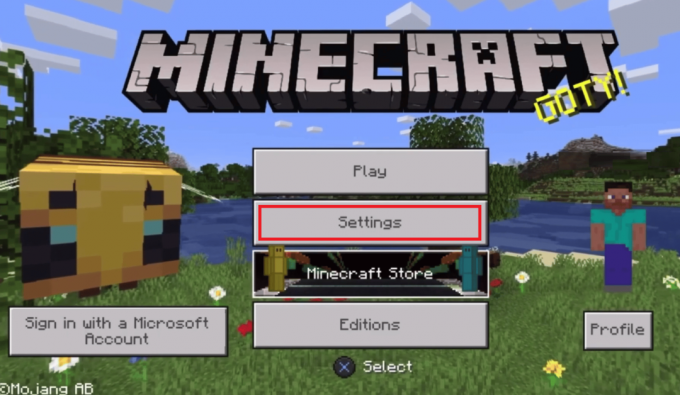
2. ში პროფილი განყოფილება, დააწკაპუნეთ Microsoft-ის ანგარიშის მიბმის გაუქმება, როგორც ქვემოთაა ნაჩვენები.
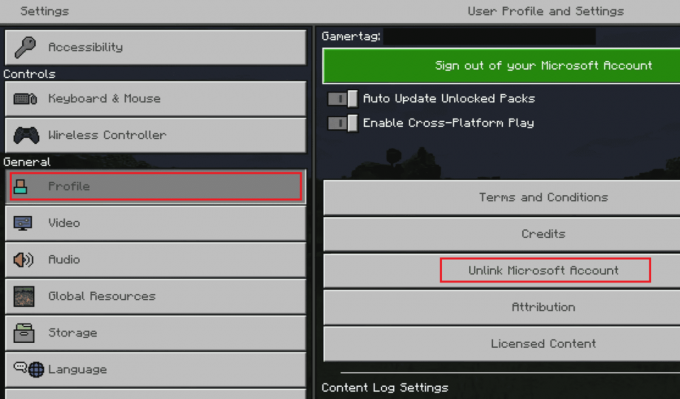
3. აირჩიეთ ყველა გაფრთხილებისა და შეთანხმების ველები, როგორც ხაზგასმულია.
4. შემდეგ, აირჩიეთ გაუქმება ვარიანტი.
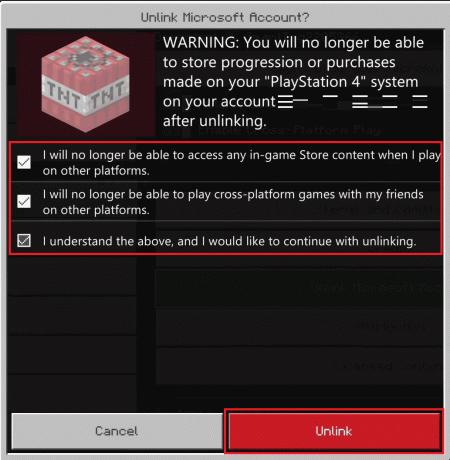
ამ გზით თქვენ გათიშეთ Microsoft-ის ანგარიში PS4 Minecraft თამაშიდან.
ასევე წაიკითხეთ: როგორ გამორთოთ ძირითადი PS4 კონსოლი
როგორ აღვადგინო ჩემი Minecraft ანგარიში PS4-ზე?
გააფუჭეთ თქვენი პირველი Minecraft გამოცდილება და გსურთ ყველაფრის თავიდან დაწყება? მიჰყევით ქვემოთ მოცემულ ნაბიჯებს, რომ გაიგოთ, როგორ გადატვირთოთ ნებისმიერი თამაში PS4-ზე:
1. გადადით თქვენს PS4-ზე პარამეტრები.

2. გადაახვიეთ ქვემოთ და აირჩიეთ შენახვა.

3. დაელოდეთ რამდენიმე წამს, სანამ ის გამოთვლის მონაცემებს. ჩატვირთვის შემდეგ დააწკაპუნეთ სისტემის შენახვა.
4. შემდეგ, აირჩიე შენახული მონაცემები.

5. აირჩიეთ Minecraft სიიდან.
6. აირჩიეთ ყველა მონაცემი და დააჭირეთ წაშლა ვარიანტი.

7. აირჩიეთ კარგი დადასტურების გვერდზე.
აი, რამდენიმე წუთში გადატვირთეთ Minecraft-ის მთელი პროგრესი. როდესაც თამაშს გახსნით, ის თავიდან დაიწყება.
რეკომენდირებულია:
- შეასწორეთ დისტანციური სამუშაო მაგიდა დისტანციურ კომპიუტერთან დაკავშირება შეუძლებელია
- როგორ წაშალოთ გვერდი Word 2010-ში
- რამდენჯერ შეგიძლიათ აკრძალოთ PS4-ზე
- შეასწორეთ NAT Type Failed on PS4
ვიმედოვნებთ, რომ ეს სახელმძღვანელო დაგეხმარა და შეძელით შედით Minecraft-ში შენთან ერთად Microsoft-ის ანგარიში PS4. მოგერიდებათ დაგვიკავშირდეთ თქვენი შეკითხვებით და წინადადებებით ქვემოთ მოცემული კომენტარების განყოფილების მეშვეობით. და გვითხარით, რა თემის შესახებ გსურთ გაიგოთ ჩვენს შემდეგ სტატიაში.



